IRIS 범부처통합연구지원시스템 협약 절차
IRIS 범부처통합연구지원시스템 협약은 아래의 순서로 진행됩니다.
- (협약용)연구개발계획서 제출/신규
- 개인정보 연구윤리동의
- 협약신청(공인인증서 전자서명)
- 부담금 납부
IRIS 범부처통합연구지원시스템 협약 메뉴 설명
- (협약용)연구개발 계획서 제출 : IRIS에서 접수한 과제의 연구개발계획서를 작성 화면입니다.
수정 가능 항목은 사업마다 전문기관 마다 다를 수 있습니다 . - (협약용)연구개발 계획서 신규 : IRIS에서 ‘공고/접수/평가’ 등을 거치지 않고 외부에서 선정결과가 확정되어 온 사업(과제)을 등록할 때 사용하는 메뉴입니다.
- 개인정보윤리동의 : 국가연구개발사업에 잠여하는 연구자에 대하여 「국가연구개발혁신법」제119조, 제120조, 「개인정보보호법」제15조, 제17조, 제122조 및 제124조, 「국세기본법」제181조의13 제11호, 제17호에 따라 동의를 받아야합니다.
- 협악신청 : 중앙행정기관의 장은 연구개발과제와 이를 수행하는 연구개발기관이 선정된 때에는 선정된 연구개발기관과 협약을 체결하여야 합니다. 이 경우 협악의 기간은 해당 연구개발과제의 전체 연구개발기간으로 합니다.
- 연구개발기판 부담금 납부 현황 : 협약이 체결된 과제 중 연구개발기관 부담금이 발생한 기관에 대해 부담금 납부 예정 일과 납부 내역을 조회합니다. 주관연구개발기관은 전체 내역이 조회되며, 공동 연구개발기관은 자신의 내역만 조회됩니다.
(협약용) 연구개발계획서 제출
연구기관책임자/연구개발기관관리자 아이디로 로그인 -> R&D 업무포털 -> 과제수행 -> 협약신청 -> (협약용) 연구개발계획서 제출
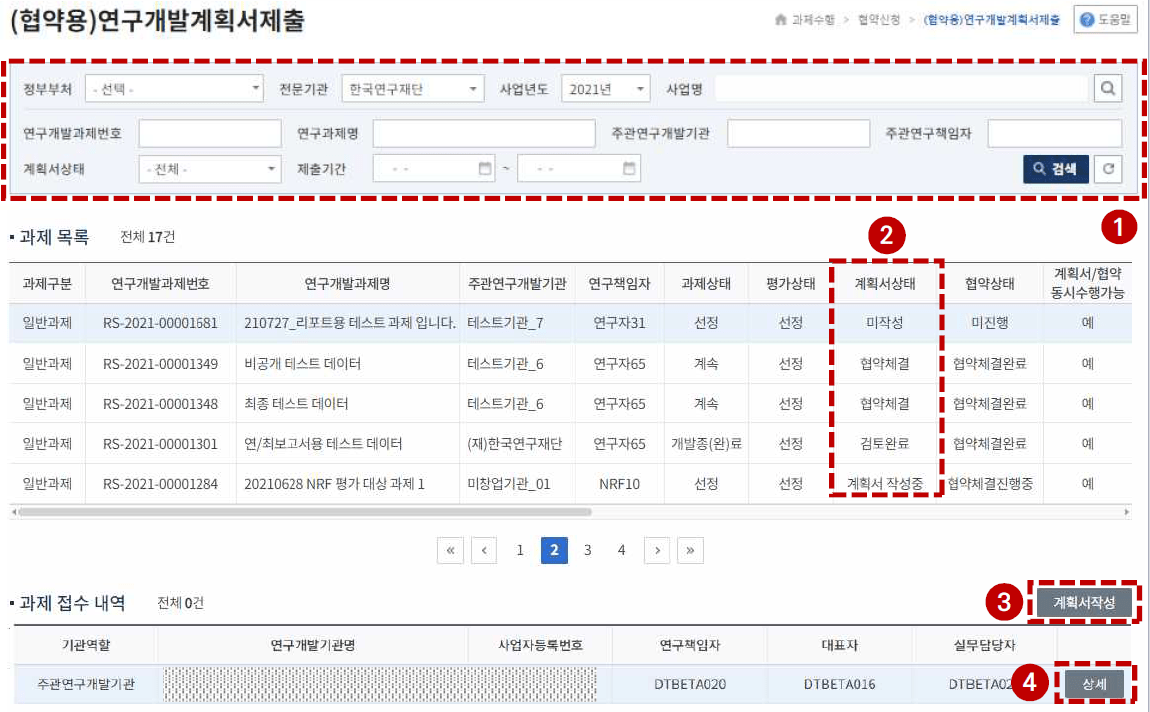
- 검색조건을 입력하여 선정된 협약 대상 과제 목록을 조회합니다.
- 계획서 상태를 확인합니다.
- [계획서 작성]은 ②의 계획서 상태가 미작성인 경우에만 활성화되고, 클릭하면 (협약용)연구개발계획서 작성 화면으로 자동 이동됩니다.
* 계획서 작성 버튼 클릭은 주관연구개발기관 연구책임자 또는 과제실무담당자만 가능합니다. - 제안서 제출용으로 작성한 연구개발계획서가 협약용 연구개발계획서로 복사됩니다. 기 첨부한 첨부파일도 함께 복사됩니다.
- 협약용 연구개발계획서는 평가의견 내용에 따라 수정하여 작성해야하벼, 임의로 추가/삭제/수정이 불가합니다.
- 변경이 필요한 경우 승인성 변경 항목의 경우에만 주관연구개발기관에서 ‘협약전변경’을 통해 변경할 수 있으며, 위탁 또는 공동연구개발기관의 경우 기관단위 정보만 입력, 수정 가능합니다.
- [상세]버튼은 계획서 작성 중이거나 작성이 완료된 경우에 활성화되어, 연구개발계획서를 조회할 수 있습니다.
- (협약용)연구개발계획서 최종제출은 주관연구개발기관에서 진행합니다.
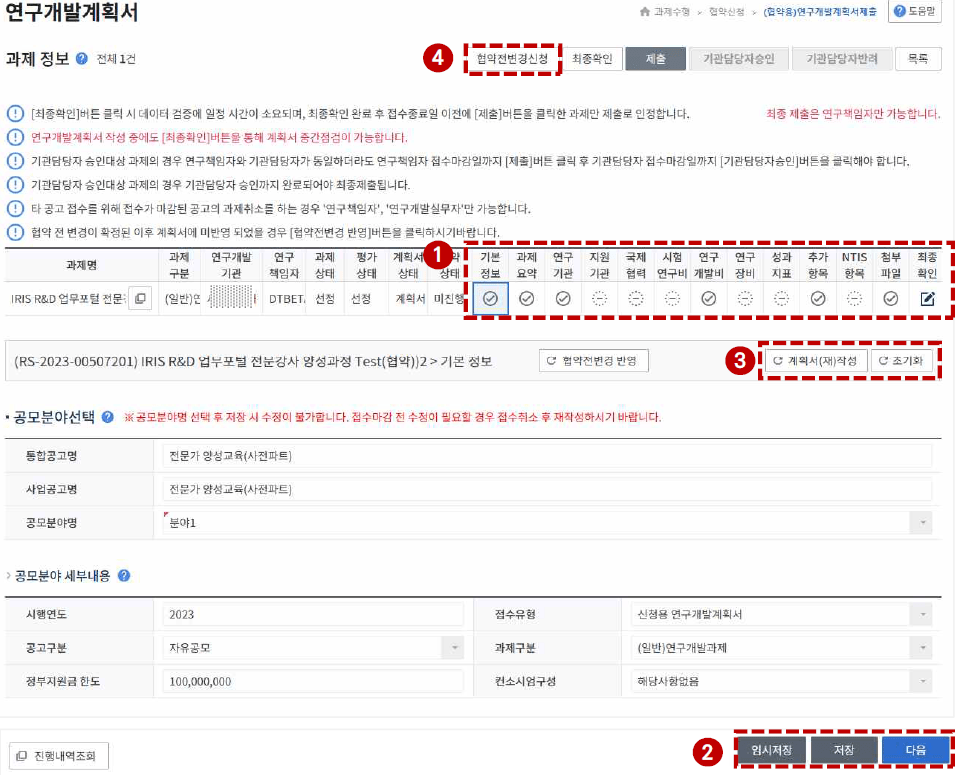
- 각 탭별로 클릭하여 자동 입력된 정보를 확인합니다.
- 협약마다 채워야하는 항목이 다르므로 기존에 제출했던 내용과 작성했던 사업계획서, 선정 평가 내용을 바탕으로 작성합니다.
- 다음으로 넘어가기 전에 작성이 완료된 경우에는 [저장]을 클릭하고, 추가 확인이 필요한 경우에는 [임시저장]을 하고 [다음]을 클릭해 다음 탭으로 이동합니다.
- 제안서와 내용이 너무 달라 계획서 전부를 재작성 할 경우에는 [계획서(재)작성]을 클릭하고, 하나의 탭만 재작성할 경우에는 [초기화]를 클릭하면 됩니다.
- 이미 입력된 내용의 변경이 필요한 경우 [협약전변경신청]을 클릭하여 변경신청할 수 있습니다.
* 일부 통보성 변경항목의 경우에는 계획서 작성 화면에서 바로 변경도 가능합니다.
* 협약전변경 신청 시 대항 건에 대한 확정(승인/반려)처리가 완료되어야 연구개발계획서 작성이 가능합니다.
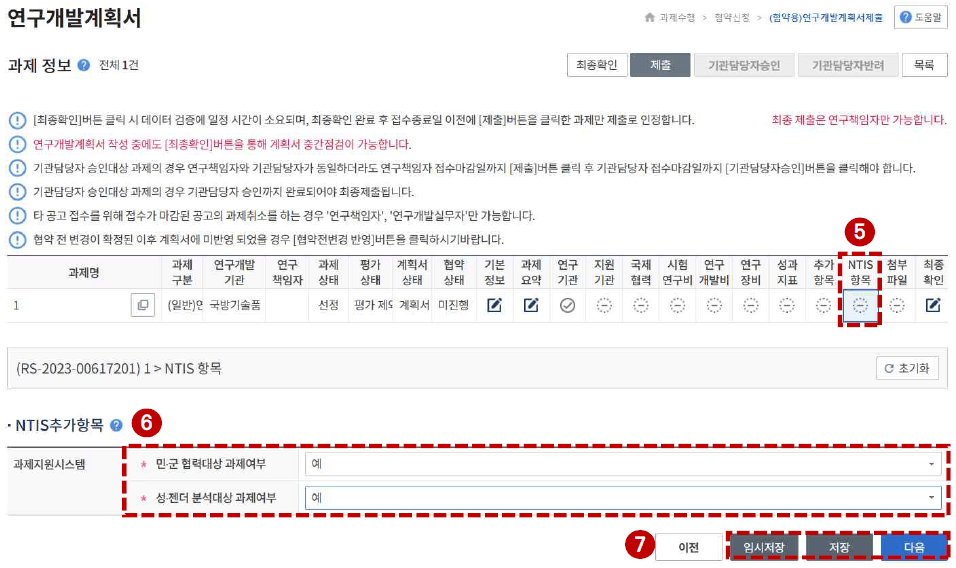
- 협약용 연구개발계획서 제출 시 NTIS항목은 신규로 입력해야합니다.
- ⑥ NTIS 항목 화면에서 NTIS 추가 항목 정보를 입력합니다.
- 입력이 완료 되면 저장을 클릭하고 다음을 클릭합니다.
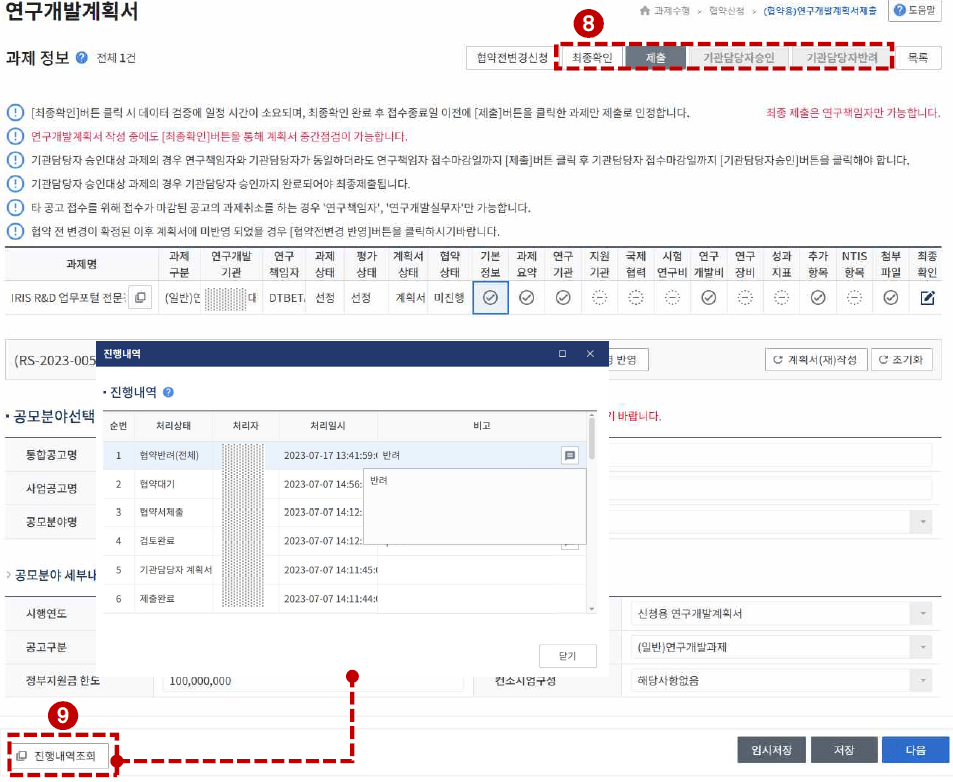
- [최종확인]을 통해 입력한 데이터를 검증합니다. 데이터 검증 결과가 정상인 경우 [제출]을 클릭합니다.
- 해당 과제가 기관담당자 승인 대상 과제인 경우 연구책임자 제출 후 기관담당자가 승인/반려 처리합니다.
* 기관담당자 반려시 연구개발계획서 재작성 할 수 있습니다. - [진행내역조회]를 클릭하면 팝업으로 진행 내역을 확인할 수 있습니다.
* 전문기관에서 반려된 경우 비고에서 반려 사유를 확인할 수 있습니다.
협약 전 변경
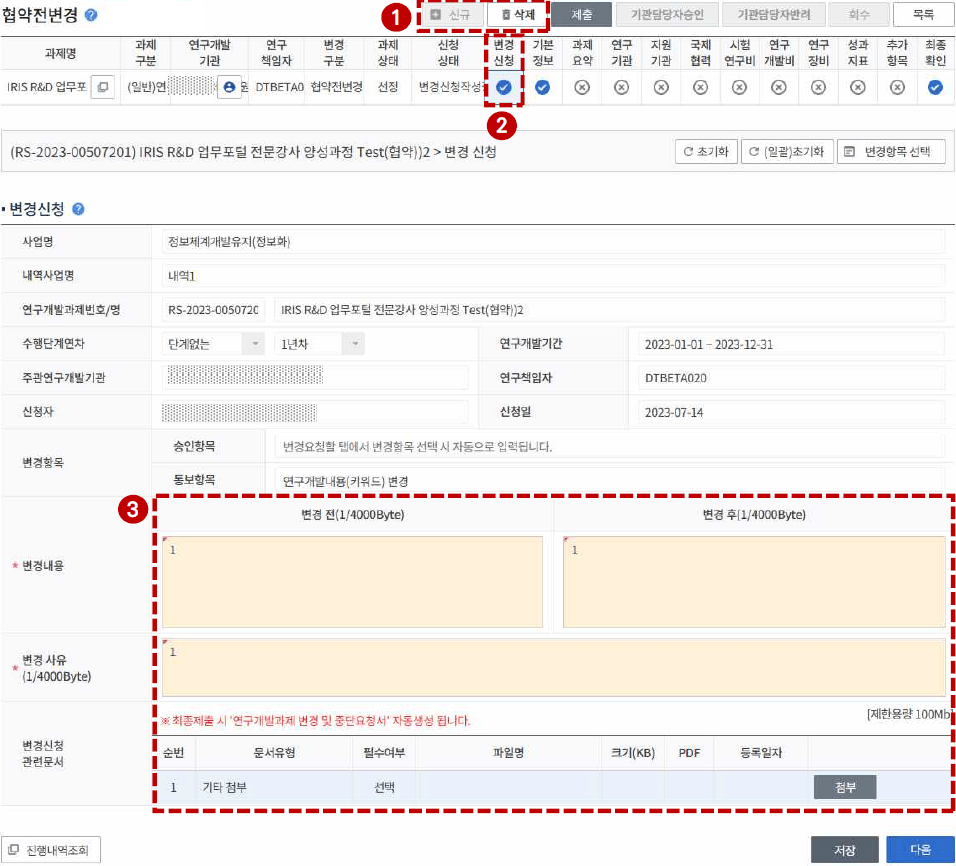
- [협약전변경]을 클릭하면 변경신청탭이 생성되고 변경할 내용을 작성할 수 있게됩니다.
- 변경 신청할 내용이 있다면 [신규]를 클릭하여, 협약전변경 신청 내용을 작성합니다.
- 변경내용, 변경사유를 작성하고 첨부파일을 업로드합니다.
- 세부 변경 내용은 변경 신청 탭 내의 해당 항목 탭으로 이동하여 수정해야합니다.
- 각 탭을 이동하면서 변경이 필요한 부분을 수정해줍니다.
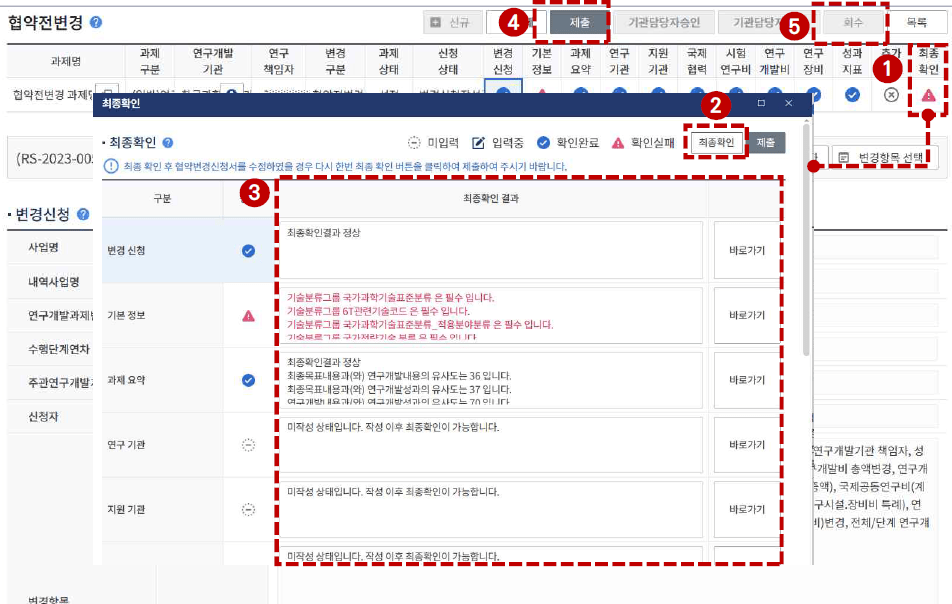
- 모두 작성하고 협약 전 변경도 계획서 제출과 동일하게 최종 확인 및 제출 버튼을 클릭합니다.
- 최종 확인 후 데이터를 수정하면 최종 확인 절차를 다시 진행해야합니다.
- 전문기간 승인 처리 전에는 [회수]를 클릭하여 변경신청 내용을 수정할 수 있습니다.
- 최종확인 완료 후 제출이 가능하며, 승인성 변경항목의 경우에는 전문기관의 승인 처리 후 협약용 연구개발계획서 작성이 가능합니다.
(협약용) 연구개발계획서 신규
전문기관에서 설정한 기관/인력 아이디 로그인 -> R&D 업무포털 -> 과제수행 -> 협약신청 -> (협약용) 연구개발계획서 신규
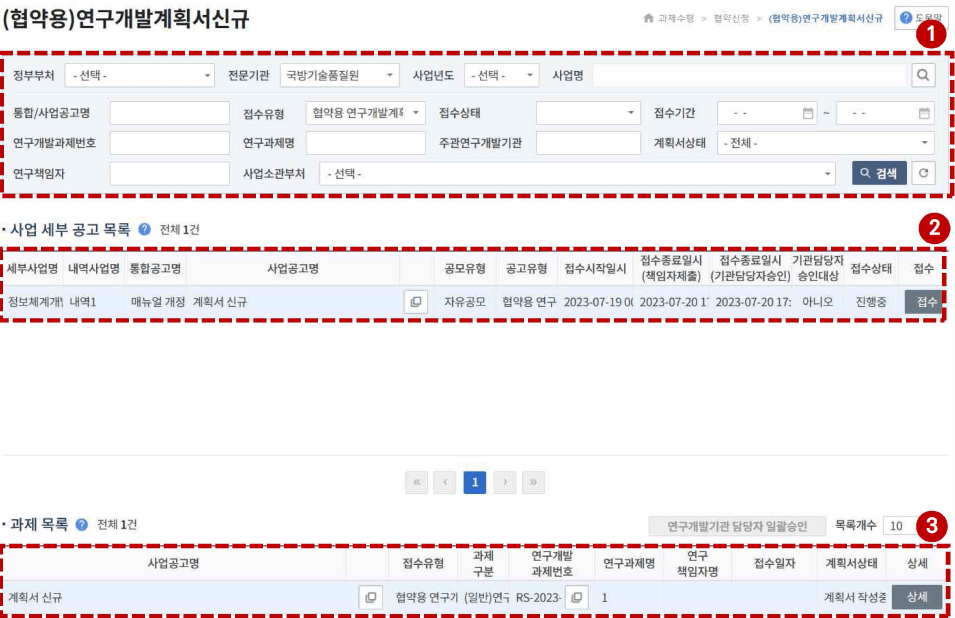
- 검색조건을 입력하고 검색을 클릭합니다.
- 접수 가능한 공고가 조회되면 [접수]를 클릭하여 계획서 작성 화면으로 이동합니다.
- 해당 과제는 IRIS에서 접수하지 않았으므로 평가 진행 없이 협약절차가 바로 진행됩니다.
- [상세]버튼은 계획서 작성 중이거나 작성이 완료된 경우에 활성화되어, 연구개발계획서를 조회할 수 있습니다.
* 상세 버튼 클릭은 주관연구개발기관 연구책임자 또는 과제실무담당자만 가능합니다.
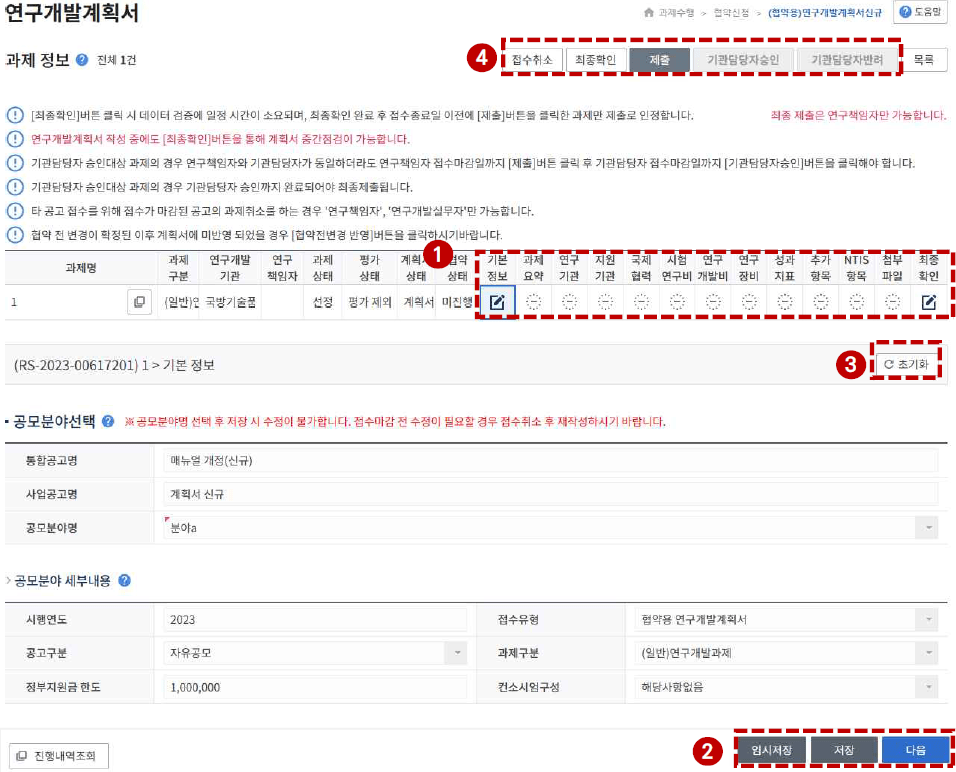
- 각 탭 별로 클릭하여 작성합니다.
- 작성 방법은 협약용 연구개발계획서 제출과 동일하니 위의 계획서 제출 항목을 참고하여 작성하면 됩니다.
개인정보 연구윤리 동의
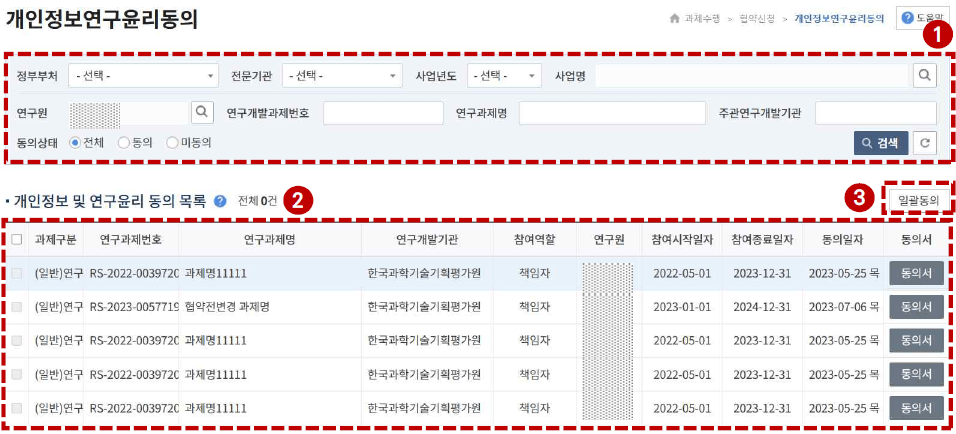
- 개인정보 연구윤리 동의는 통보를 받은 경우에만 목록에서 조회할 수 있습니다.
- 연구윤리동의 통보는 연구개발기관별 연구책임자 또는 과제실무자가 진행합니다.
- 동의할 목록을 조회하여 체크박스 선택 후 [일괄동의]를 클릭해 일괄동의 처리할 수 있습니다.
- 건별처리하는 경우에는 [동의서]를 클릭하면 연구윤리동의 팝업이 뜹니다. 하단의 [동의]를 클릭하여 각각 동의할 수 있습니다.
협약신청(전자서명)
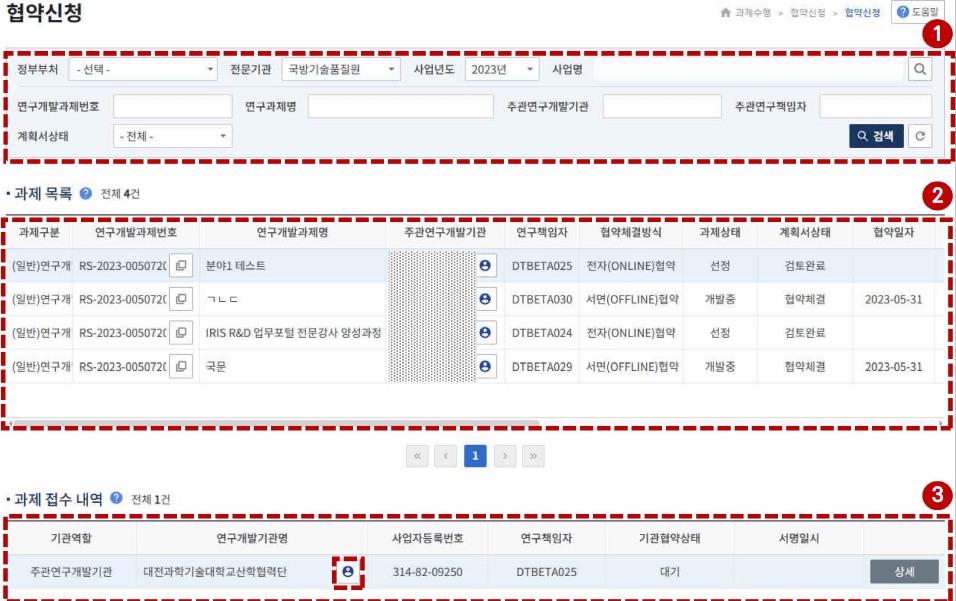
- 계획서 상태가 ‘검토완료’일 경우 협약체결이 가능합니다.
- 검색조건 입력 후 협약을 진행할 과제를 검색합니다.
- [상세]를 클릭하여 협약신청 상세 화면으로 이동, 협약내용을 확인하고 전자서명을 진행하게 됩니다.
- 주관연구개발기관이 가장 마지막으로 전자서명을 진행하게 됩니다.
- 전자서명 진행 중인 연구개발지관이 있을 경우에는 동시에 진행이 불가합니다.
- 사람모양 아이콘을 클릭하여 해당 기관의 기관 담당자를 확인할 수 있습니다.
- 전자서명은 연구책임자 또는 기관담당자가 진행합니다.
- 전문기관의 전자서명 및 결재 완료까지 되어야 협약체결이 완료됩니다.
- 협약체결 방식이 전자협약일 경우에는 전자서명 방식으로 진행되고, 서면협약일 경우에는 날인 후 스캔본을 업로드해야합니다.
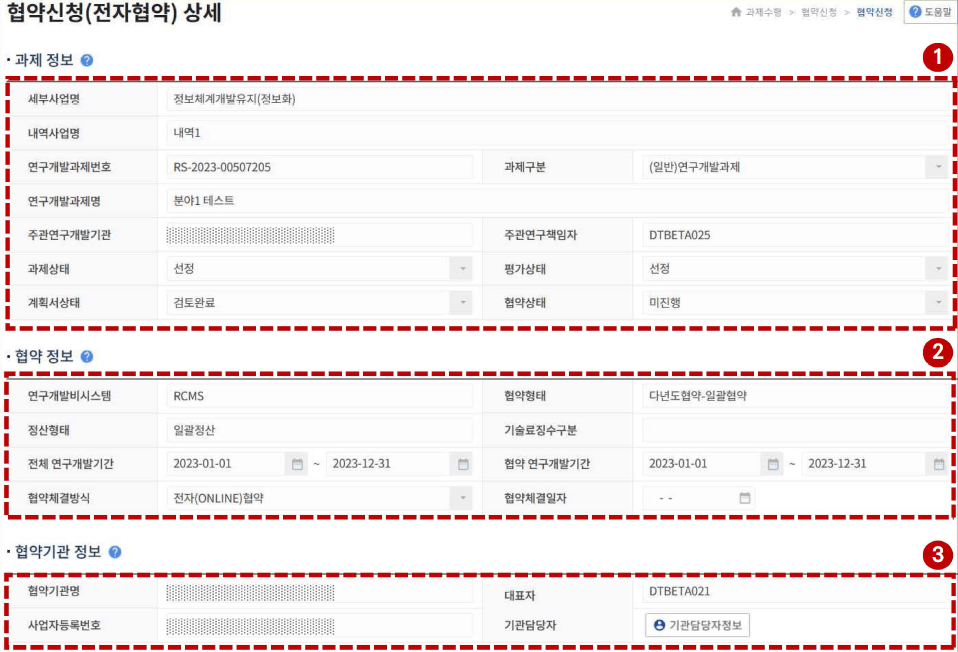
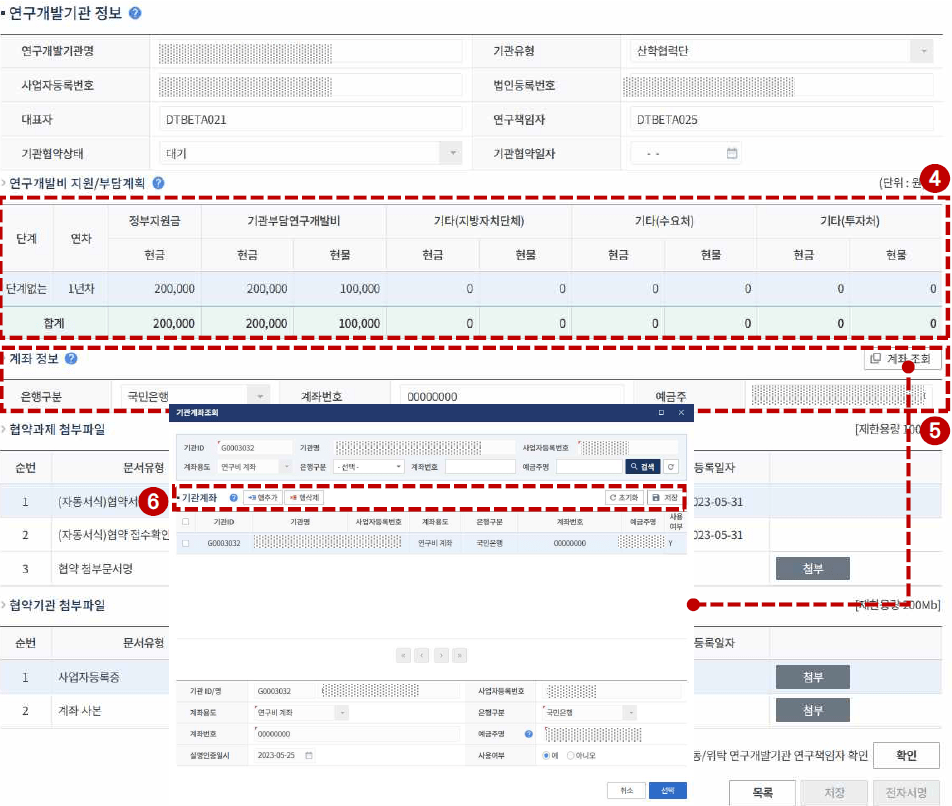
- 협약체결 대상 과제 정보를 확인합니다.
- 협약 상제 정보 및 계좌조회를 클릭하여 기관계좌를 확인합니다.
선택하려는 계좌정보가 있으면 그것을 선택하고 없으면 [행추가]를 클릭하여 계좌정보를 입력하고 저장합니다. - 협약과제 첨부파일에 자동으로 협약서가 생성됩니다.
PDF아이콘을 클릭하여 내용을 확인할 수 있습니다. - 협약정보 확인이 완료되면 연구개발기관의 연구책임자가 [확인]을 클릭합니다.
(연구책임자만 클릭 가능합니다.) - 확인처리 후 저장, 전자서명 버튼이 활성화 되고 [전자서명]을 클릭하면 아래와 같이 전자서명을 진행하는 팝업이 뜹니다.
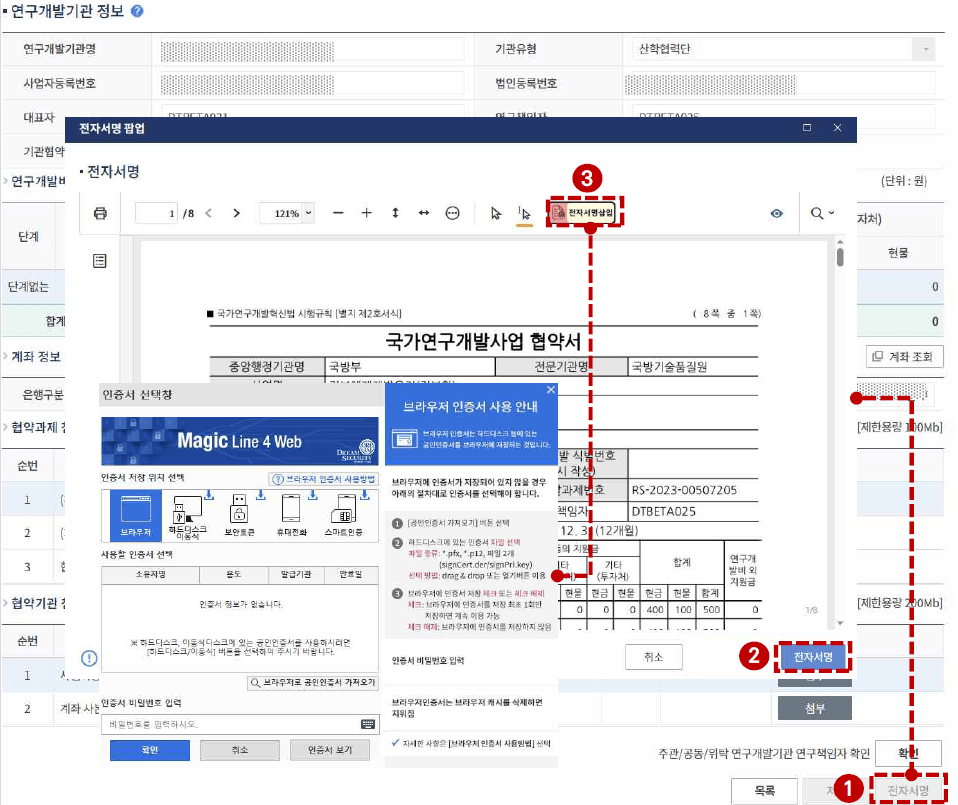
- 법인 인증서로 전저서명 해줍니다.
- 주관연구개발기관이 가장 마지막으로 전자서명을 진행하게 됩니다.
- 전문기관의 전자서명 및 결재 완료까지 되어야 협약체결이 완료됩니다.







